win10系统提示“操作无法完成,因为磁盘管理控制台不是最新状态”的办法介绍
更新日期:2019-06-28 作者:大番茄系统下载 来源:www.51luobo.cn
今天和大家分享一下win10系统提示“操作无法完成,因为磁盘管理控制台不是最新状态”问题的解决方法,在使用win10系统的过程中经常不知道如何去解决win10系统提示“操作无法完成,因为磁盘管理控制台不是最新状态”的问题,有什么好的办法去解决win10系统提示“操作无法完成,因为磁盘管理控制台不是最新状态”呢?小编教你只需要 1、首先在win10系统下右键点击“出问题的磁盘”,选择【属性】选项; 2、进入磁盘属性对话框,点击上方菜单栏处【硬件】选项;进入硬件属性界面,选择出现问题磁盘驱动器,点击右下方【属性】;就可以了;下面就是我给大家分享关于win10系统提示“操作无法完成,因为磁盘管理控制台不是最新状态”的详细步骤::
方法一、
1、首先在win10系统下右键点击“出问题的磁盘”,选择【属性】选项;
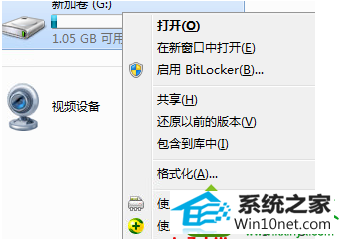
2、进入磁盘属性对话框,点击上方菜单栏处【硬件】选项;进入硬件属性界面,选择出现问题磁盘驱动器,点击右下方【属性】;
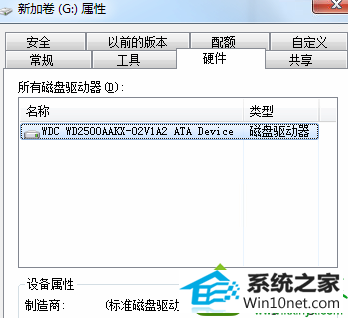
3、在弹出的【磁盘驱动器属性界面】点击上方【策略】,将【启用设备上写入缓存】勾选,然后点击保存。
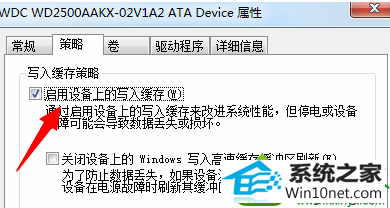
方法二、
1、打开设备管理器;
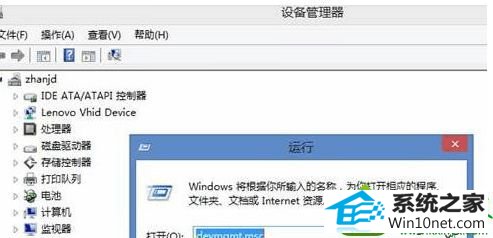
2、找到有问题的磁盘驱动器---卸载;

3、再点击工具栏上的扫描检测硬件改动图标,此时也就会还原默认设置。
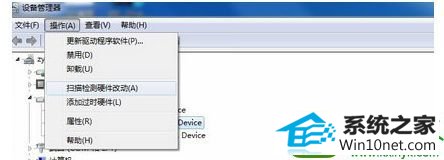
方法三、
1、右键点击计算机图标---管理---磁盘管理---右键点击任意分区---扩展卷(或者压缩卷)---变动之后,再将空间返回,注意不是要更改空间,而是利用这个操作还原分区表,从而达到还原正确的默认值;

2、操作完成,重启电脑看是否解决这个问题;
3、查看plug and play服务是否开启,开启的步骤是:开始---运行---输入:services.msc 点击确定,打开服务。
win10系统提示“操作无法完成,因为磁盘管理控制台不是最新状态”的解决方法分享到这里了,希望本教程方法对大家有所帮助!
win7系统推荐
栏目专题推荐
系统下载推荐
- 深度技术win7免激活64位热门精致版v2021.10
- 深度技术Windows10 32位 修正装机版 2021.03
- 系统之家v2021.12最新win7 64位专注清爽版
- 系统之家Win10 典藏装机版 2021.06(32位)
- 番茄花园Win7 32位 官网装机版 2020.09
- 深度技术Win7 极速装机版 v2020.03(32位)
- 系统之家W7 电脑城2020新年元旦版 (32位)
- 电脑公司Windows xp 完美装机版 2021.02
- 雨林木风Win7 企业中秋国庆版64位 2020.10
- 深度技术Win10 64位 大神装机版 2020.07
- 雨林木风Win10 安全装机版 2020.10(64位)
- 番茄花园Ghost Win7 32位 娱乐装机版 2020.12
- 雨林木风 Ghost Win7 32位纯净版 v2019.07
系统教程推荐
- 技术员细说win10系统无法同时登录QQ的步骤
- 帮您处理win10系统本地连接没有有效的ip配置的问题
- 手把手修复win10系统将qq视频导出来的教程
- win10系统电脑屏幕出现雪花看着非常难受的还原方法
- 技术编辑还原win10系统观看不了网络视频的问题
- win7电脑玩游戏无法最大化窗口游戏的设置方案?
- 大师设置win10系统office20010更新后无法使用的步骤
- 图文操作win10系统笔记本HdMi输出电视没声音的步骤
- 技术员练习win10系统纯净版找不到windows Media player播放器的步骤
- w7装机版分辨率配置办法
- win10系统安装Boson netsim的解决方案
- win10装机版系统如何显示计算机图标
- 技术员详解win10系统安装qq2012提示“运行程序配置不正确”的办法